-
win10开机音乐设置方法
- 2016-09-14 06:00:24 来源:windows10系统之家 作者:爱win10
我们经常使用电脑win8正式版时候,win8系统可以自己设置音乐,但是win10每次开机或做其他事情时都是听到默认的声音。这样有不少的用户觉得有点单调,那能不能把win10开机音乐设置成自己喜欢的音乐呢?有没有win10开机音乐设置方法呢?下面就让IT视窗小编给大家介绍关于win10开机音乐设置方法吧。
1、点击屏幕左下角的“开始”菜单,点击”控制面版“。

win10开机音乐设置方法图1
2、在控制面板中找到”个性化“,点击进入。如图,选择”声音“。
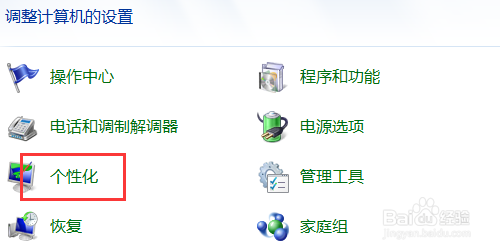
win10开机音乐设置方法图2

win10开机音乐设置方法图3
3、声音方案里面一般是默认的,可以点击小三角,打开下拉菜单,选择其他配音方案。

win10开机音乐设置方法图4
4、可以选择某个提示音,然后点”测试“,进行试听。

win10开机音乐设置方法图5
5、关键的问题是怎么用自定义的音乐作为提示音?下面以开机音乐为例。这些声音都要求是wav格式,而且一般不要太长。所以
1)把自己的音乐进行剪辑,然后格式转换。酷狗音乐里有格式转换工具,如图第二张图。
2)可以取网上下载wav格式的提示音,百度”wav系统提示音“,就能找到很多。
选中”Windows登录声“,点击浏览,选择wav格式的提示音文件。

win10开机音乐设置方法图6

win10开机音乐设置方法图7
6、添加完成后记得点”播放Windows启动声音“,然后点”应用“,再点“确定”。

win10开机音乐设置方法图8
猜您喜欢
- win10新建桌面方法介绍2017-05-10
- 魔法猪一键重装系统软件使用过程..2016-10-27
- 雨林木风ghost win7 sp1 64位系统介绍..2017-07-24
- 宏碁win7系统重装win8.1图文教程..2017-01-23
- ghost win10 32装机版最新下载2017-01-04
- 苹果系统装XP安装教程2017-03-05
相关推荐
- win8打印机共享0x000006d9错误解决方.. 2016-08-30
- 电脑突然黑屏怎么办 2021-01-21
- 网店财产归属淘宝出招 开放“店铺过户.. 2013-07-24
- win8如何设置文件视图一键同步以便快.. 2015-05-31
- win7纯净版32位萝卜家园安装教程.. 2016-11-04
- 电脑系统安装,小编告诉你电脑怎么安装.. 2018-08-16





 系统之家一键重装
系统之家一键重装
 小白重装win10
小白重装win10
 百度影音 v1.19.0.161 去广告绿色版 (百度播放器)
百度影音 v1.19.0.161 去广告绿色版 (百度播放器) 护士资格考试题库2013破解版(护士考试试题宝典)
护士资格考试题库2013破解版(护士考试试题宝典) 番茄花园win7汉化专业版64位v2023.04
番茄花园win7汉化专业版64位v2023.04 小鸟浏览器 v1.0
小鸟浏览器 v1.0 雨林木风 Ghost Win7 快速装机版 32位
雨林木风 Ghost Win7 快速装机版 32位 UltraSlideshow Flash Creator v1.59 中文特别版 (Flash相册制作工具)
UltraSlideshow Flash Creator v1.59 中文特别版 (Flash相册制作工具) 系统之家ghos
系统之家ghos 系统之家ghos
系统之家ghos 雨林木风ghos
雨林木风ghos win7激活工具
win7激活工具 Instagiffer
Instagiffer  深度技术win1
深度技术win1 系统之家Ghos
系统之家Ghos Multi Comman
Multi Comman 萝卜家园ghos
萝卜家园ghos 雨林木风win1
雨林木风win1 寿司浏览器 v
寿司浏览器 v 粤公网安备 44130202001061号
粤公网安备 44130202001061号